怎样使用Luminar细节增强工具?
Details Enhancer滤镜可帮助您创建生动的照片,并为图像带来清晰的清晰度。通过适当的细节增强,您可以使照片看起来更清晰,清晰,没有光晕或多余的伪影。
 牵着蜗牛去旅行
牵着蜗牛去旅行
2020.03.14提问
 小飞侠| 大神级别
小飞侠| 大神级别
Details Enhancer滤镜可帮助您创建生动的照片,并为图像带来清晰的清晰度。通过适当的细节增强,您可以使照片看起来更清晰,清晰,没有光晕或多余的伪影。
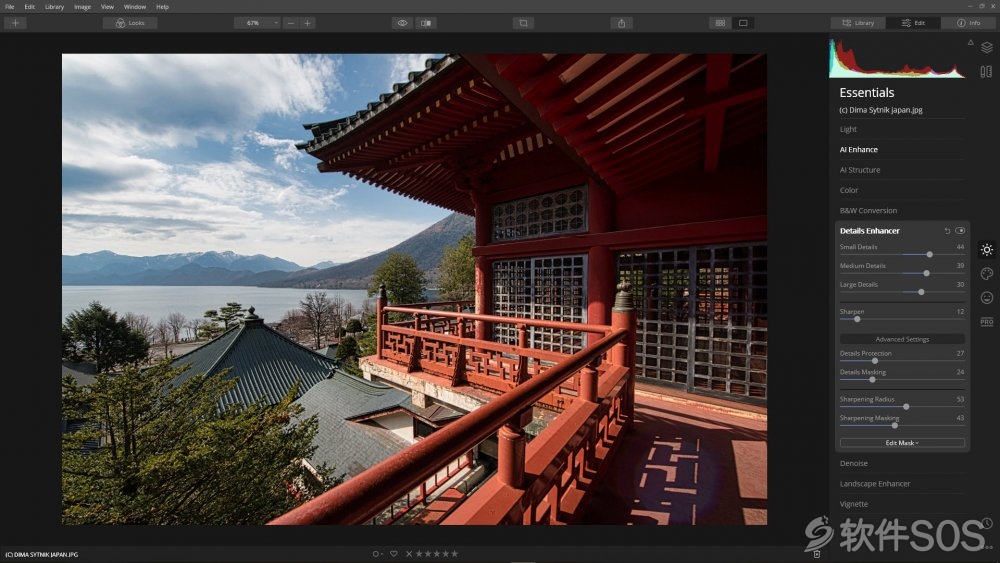
小细节。小套的细节清晰。值为0时,不应用效果。向右移动滑块将增强小细节的清晰度,而向左移动;相反,它会在某种程度上洗掉细节。
中等细节。此选项设置中型零件的清晰度。值为0时,不应用效果。向右移动滑块可增加清晰度,而向左移动滑块可降低清晰度。
大细节。 使用此选项可以设置图像中对象整体轮廓的清晰度。值为0时,不应用效果。向右移动滑块可提高清晰度,而向左移动则可降低清晰度。
锐化。锐化工具可帮助聚焦照片中的柔和边缘以提高清晰度或聚焦度。使用此工具可以显着提高图像质量。请记住,太锐化会使您的照片有颗粒感。

细节保护。为确保不会对图像的区域进行过度处理,请使用“详细信息保护”滑块。
详细信息遮罩。动态遮罩功能使您只能在适当的区域显示细节,并可以帮助您定义图像的清晰度。
锐化半径。距应用效果的对比度边缘的距离。
锐化蒙版。尝试使用“蒙版”滑块控制细节放大区域。将滑块向左移动时,区域数量会增加,并且图像会变得更加详细。向右移动时,粒度区域的数量会减少。
2020.03.14回答
评论列表
+加载更多